发布时间:2022-06-27 09:49:15来源:JQDEMO.COM
Win11新建不了文本文档怎么办?Win11系统具有稳定、速度快、系统干净等特点,深受用户的喜爱,但是在使用中难免会出现一些问题,就比如右键无法新建文本文档的情况,下面小编就为大家带来了这个问题的解决方法,一起来看看吧。
方法一:
1、首先点开下面的“开始菜单”。

2、在上方搜索看看能不能打开“记事本”。

3、如果不能打开就进入开始菜单里的“MicrosoftStore”。
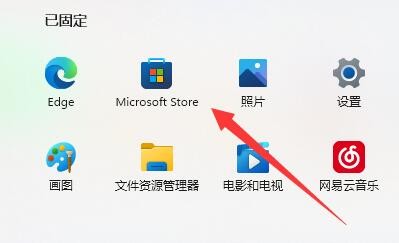
4、打开后,搜索“windowsnotepad”。

5、随后在其中“获取”,等待安装完成就能打开了。

方法二:
1、如果能打开记事本,那么输入以下内容:
WindowsRegistryEditorVersion5.00
[HKEY_CLASSES_ROOT.txt]
@=“txtfile”
“ContentType”=“text/plain”
[HKEY_CLASSES_ROOT.txtShellNew]
“NullFile”=“”
[HKEY_CLASSES_ROOTtxtfile]
@=“文本文档”
[HKEY_CLASSES_ROOTtxtfileshell]
[HKEY_CLASSES_ROOTtxtfileshellopen]
[HKEY_CLASSES_ROOTtxtfileshellopencommand]
@=“NOTEPAD.EXE%1”

2、输入后,保存并将它改为“.reg”文件。

3、最后双击运行该文件,就可以新建文本文档了。

以上就是小编带来的Win11新建不了文本文档怎么办的全部内容,希望大家喜欢,其他软件教程请持续关注JQ下载网。

Win11微软商店打不开怎么办

win11开机桌面假死没反应怎么办

Win11照片查看器如何设置

Win11任务栏如何打开任务管理器

Win11右建没有刷新怎么办

怎么使用驱动人生8安装Win11系统

win11电脑怎么打开蓝牙 打开蓝牙方法介绍

win11如何关闭开机密码 关闭开机密码方法介绍

win11打开此电脑时白屏怎么回事 打开此电脑时白屏原因介绍

Win11天气预报怎么准确定位 天气预报准确定位方法介绍

win11系统散热怎么设置 系统散热设置方法介绍

win11软件如何卸载 卸载软件步骤一览

Win11重置失败如何解决 重置失败解决方法介绍

win11文件关联如何设置 文件关联设置方法介绍

win11玩游戏弹回桌面怎么回事 玩游戏弹回桌面原因介绍

win11如何查看电脑配置 查看电脑配置方法介绍

win11文件右键菜单卡死怎么办 文件右键菜单卡死解决方法

win11怎么将下载的软件放到桌面 将下载的软件放到桌面方法

win11安全中心怎么不见了 安全中心不见了原因介绍

win11文件后缀名如何修改 文件后缀名修改方法介绍

零城市内购版
未知 | 角色扮演

Zombie Battle Match 2
80MB | 角色扮演

夸父追日2
44MB | 动作格斗

红色火柴人格斗
120MB | 动作格斗

美少女万华镜安卓汉化版
18.5MB | 挂机养成

战斗火车紧急战斗
53MB | 枪战射击

猛兽派对自制版免广告
53MB | 动作格斗

头号萝卜刀
36MB | 休闲益智

假面骑士超巅峰英雄(悟饭)
未知 | 动作格斗

终极忍者火柴人乱斗
未知 | 动作格斗

龙族幻想手游
1.98G | 角色扮演

凶案推理王
未知 | 休闲益智

幽灵诡计
未知 | 休闲益智

网吧工作模拟器内置菜单版
未知 | 模拟塔防

战争进化史2内置菜单金币版
未知 | 卡牌对战

夸父追日免广告版
未知 | 休闲益智
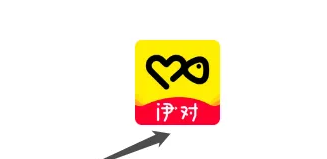
2023-04-18
qq音乐怎么关闭直播自动播放 关闭直播自动播放方法介绍
网易云音乐怎么关闭蓝牙设备唤醒 关闭蓝牙设备唤醒方法介绍
学习通在哪选课 选课步骤介绍
一甜相机怎么拍高清照片 拍高清照片教程一览
豆瓣查看黑名单如何操作 查看黑名单操作方法
豆瓣怎么清除占用内存 清除占用内存方法介绍
乐播投屏怎么设置投屏贴 设置投屏贴方法介绍
抖音怎么自定义心情 自定义心情方法分享
有道词典在哪进行反馈 进行反馈方法介绍